只要是電腦,就可以識別U盤,只要是U盤,也就可以在電腦中使用,雖然這樣具有極大的方便性,但是大家是否有想過,也許就是在一些不知情的時候,咱們電腦中的文件就被某個U盤拷貝走了,那麼是否有辦法可以讓win7 32位系統只識別自己的U盤,而不對人家的U盤有反應呢?其實答案是肯定的!下面,小編就來說說該如何操作吧!
1.首先,咱們先將自己的U盤插到電腦中,當然,首先要確保自己的U盤是好的,等電腦識別了U盤設備之後,咱們打開開始菜單,然後進入控制面板界面。
2.點擊打開設備管理器,然後展開磁盤驅動器,在這裡就可以看到自己的U盤設備了。
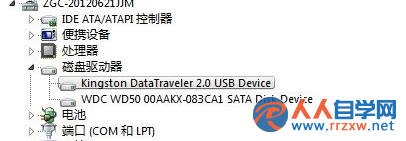
3.選中自己的U盤,然後右鍵點擊,選擇屬性,在彈出來的屬性窗口中,咱們切換到詳細信息這一欄,接下來在屬性這裡選擇硬件ID,下面的值中就會顯示出你U盤的信息,咱們將這裡的信息全部復制保存好。
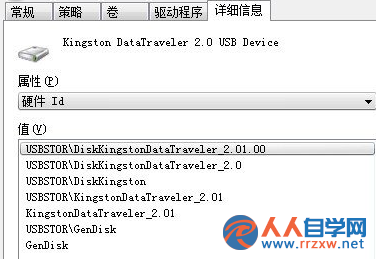
4.咱們返回到設備管理器的界面中,然後展開通用串行總線控制器,在其中找到USB大容量存儲設備這一項,然後右鍵點擊出屬性窗口。
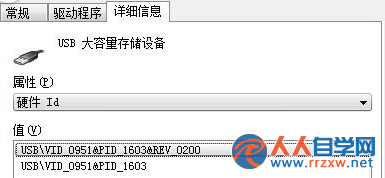
5.還是將界面切換到詳細信息中,屬性依舊選擇硬件ID,之後咱們再次將下面的值復制下來。
6.同時按下win+r打開運行窗口,然後在窗口中輸入gpedit.msc並單擊回車,打開組策略編輯器窗口。

7.依次展開計算機配置→管理模板→系統→設備安裝→設備安裝限制,然後在右側窗口中找到禁止安裝未由其他策略設置描述的設備這一項並雙擊,在彈出來的窗口中將配置更改為已啟用。
8.打開允許安裝與下來設備ID相匹配的設備,同樣設置為已啟用,然後選擇顯示,將剛剛咱們復制下來的硬件ID分別添加進行並保存即可。